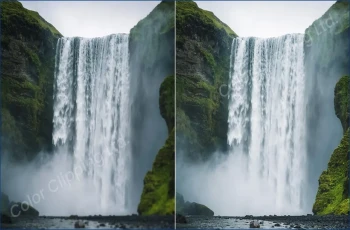Tudja, hogy Photoshopban is készíthet négyzet alakú ecsetet?

Olvass | Szerette: 4567
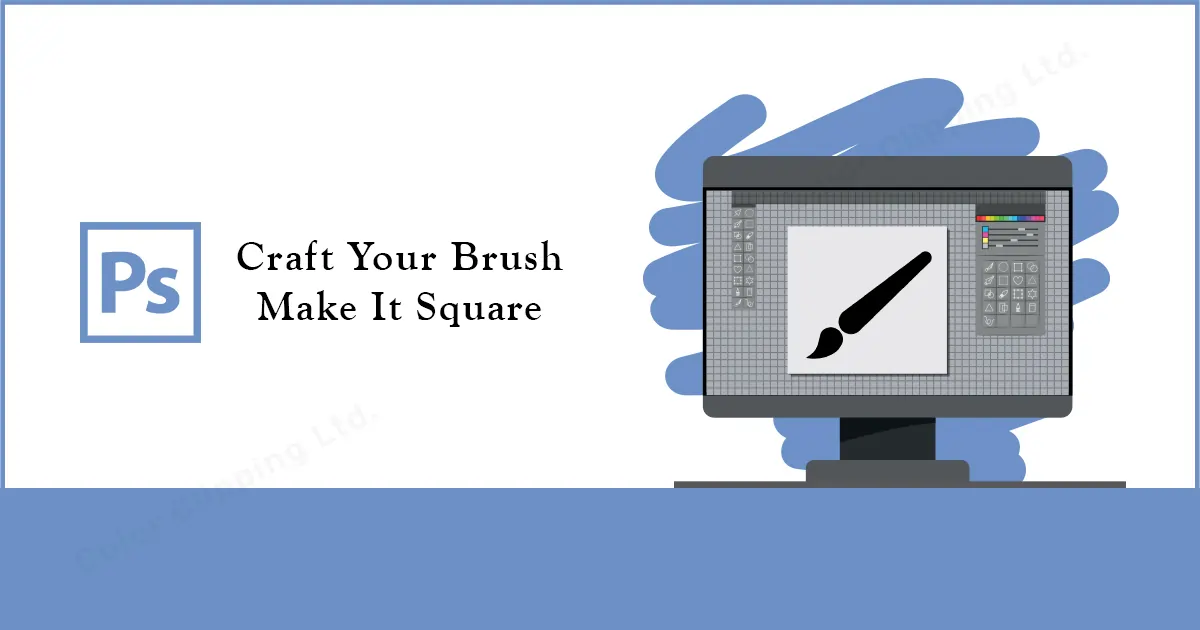
Jó érzés, ha testre szabsz valamit. Nem minden szoftver teszi lehetővé effektusok vagy rajzok testreszabását vagy létrehozását. De az Adobe Photoshop segítségével ezt könnyedén megteheti. Ebből a blogból megtudhatja, hogyan szerezhet be négyszögletes ecsetet a Photoshopban.
Számos kapcsolódó előre beállított beállítást talál a különböző webhelyekről. Néha azonban nehéz bármely webhelyről pontosan a kívánt képet megszerezni. Ezért mindig jobb, ha saját eszközöket hoz létre vagy szabjon testre, hogy azok pontosan megfeleljenek annak, amire szüksége van. Tehát nézzük meg közvetlenül, hogyan hozhat létre négyzet alakú ecsetet a Photoshopban.
Hogyan készítsünk saját négyzet alakú ecsetet a Photoshopban
Négyzet alakú ecset létrehozása nagyon egyszerű. Ha követi ezeket a lépéseket, és megfelelően megtanulja, ne csak a négyzet alakú ecsetet a Photoshopban, hanem bármilyen alakú ecsetet készíthet.
Lépés 1: Kattintson a fájlokra, és válassza az új lehetőséget.
Lépés 2: Az új panelen állítsa a Szélesség és magasság értéket 50-re, és győződjön meg arról, hogy a szélesség és magasság opciók pixelre vannak kiválasztva. A felbontást 300-ra is beállíthatja. Ez attól a projekttől függ, amelyen éppen dolgozik.
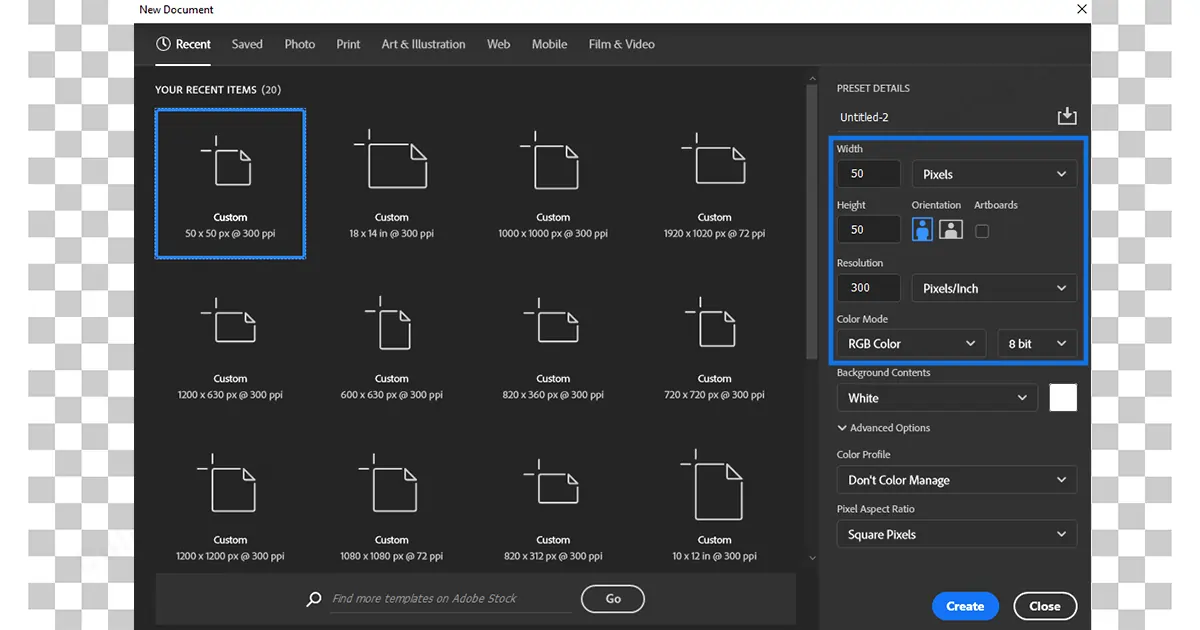
Lépés 3: Igényeitől függően változtathatja a beállításokat, de egy négyzet alakú ecsettel csak ennyit kell tennie. Most kattintson, ok.
Lépés 4: Válassza ki a téglalap alakú eszközt a bal oldali eszköztárról. Lépjen a körvonal opcióra, és távolítsa el az összes vonást.
Lépés 5: Lépjen a Kitöltés elemre, és válasszon egy színt. Egyelőre itt a feketét választom.
Lépés 6: Most készítsen egy téglalap alakú formát, és töltse fel a dobozt ezzel a téglalap alakú formával.
Lépés 7: Ezután kattintson a pipára a felső eszköztáron.
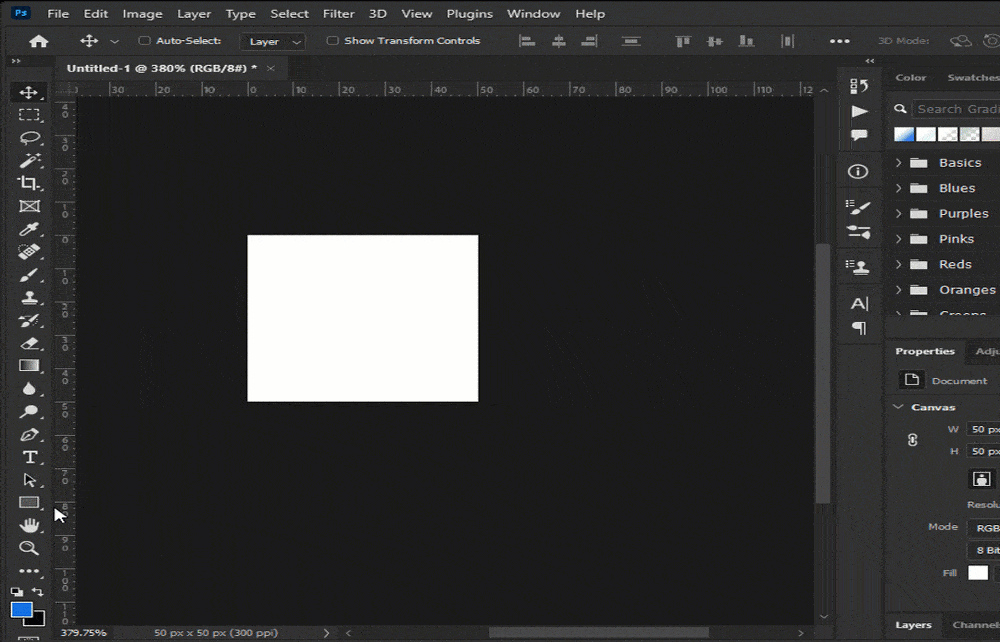
Lépés 8: Tehát az opció szerkesztéséhez és a definiálás kiválasztásához. Lépjen az ecset előbeállításához, és nevezze el az ecsetet tetszőlegesen, az alakhoz kapcsolódóan. Egyelőre nevezzük négyszögletes ecsettel.
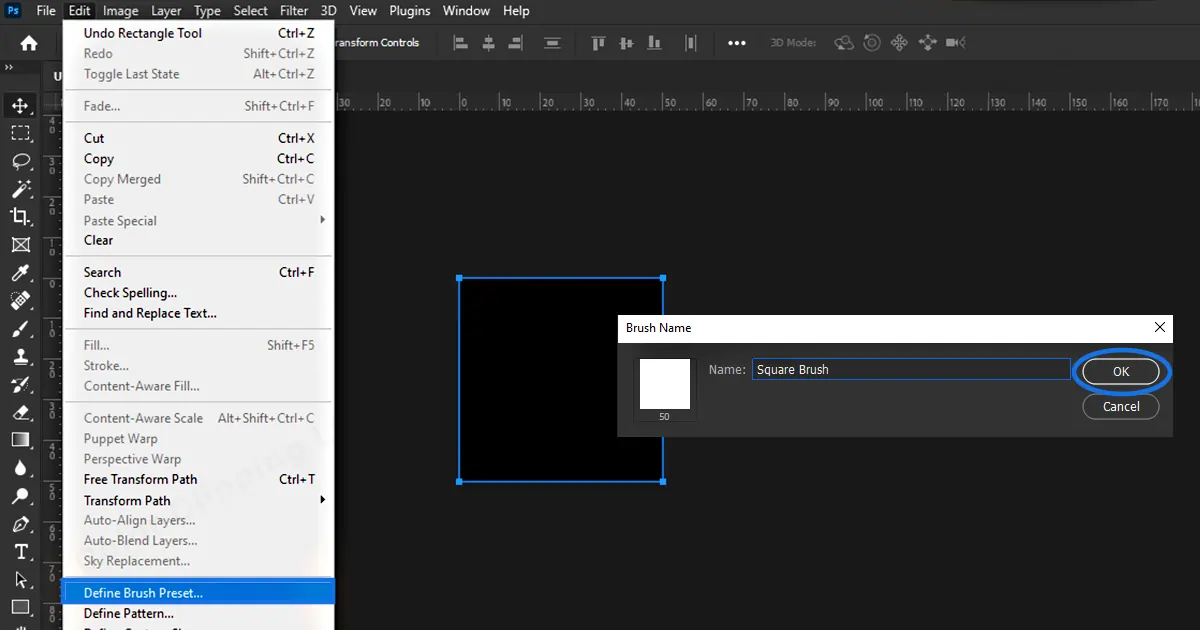
Lépés 9: Most válassza ki az ecset eszközt, és válassza ki az imént létrehozott ecsetet „Négyzet ecset” néven.
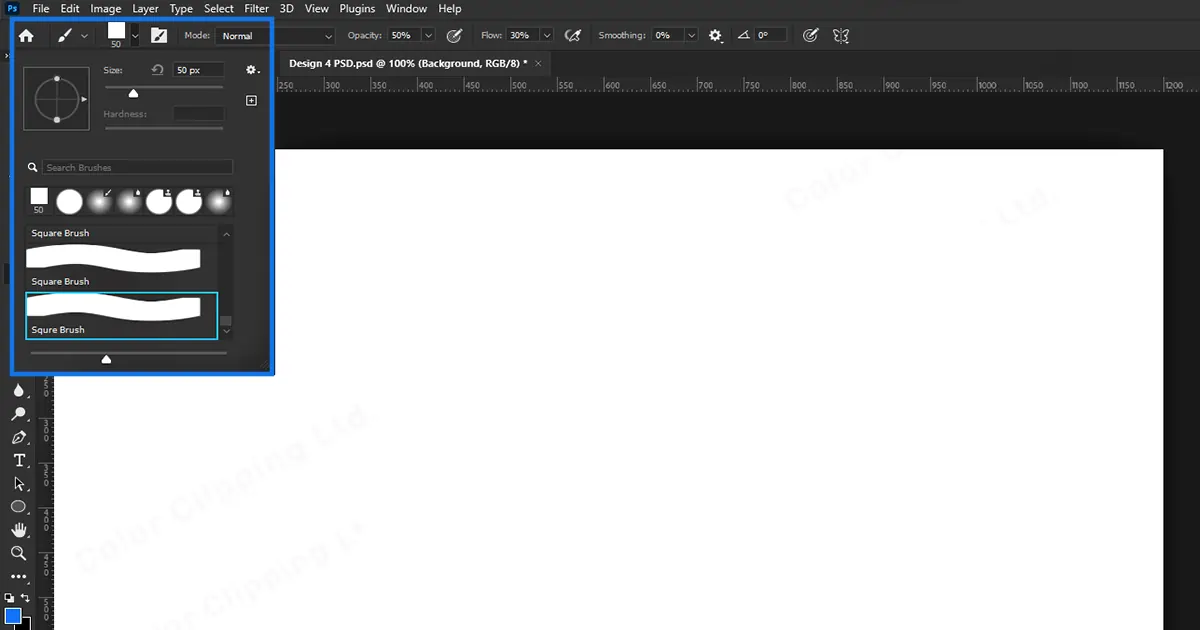
Lépés 10: Rajzoljon most, amit akar a négyzetecsettel.
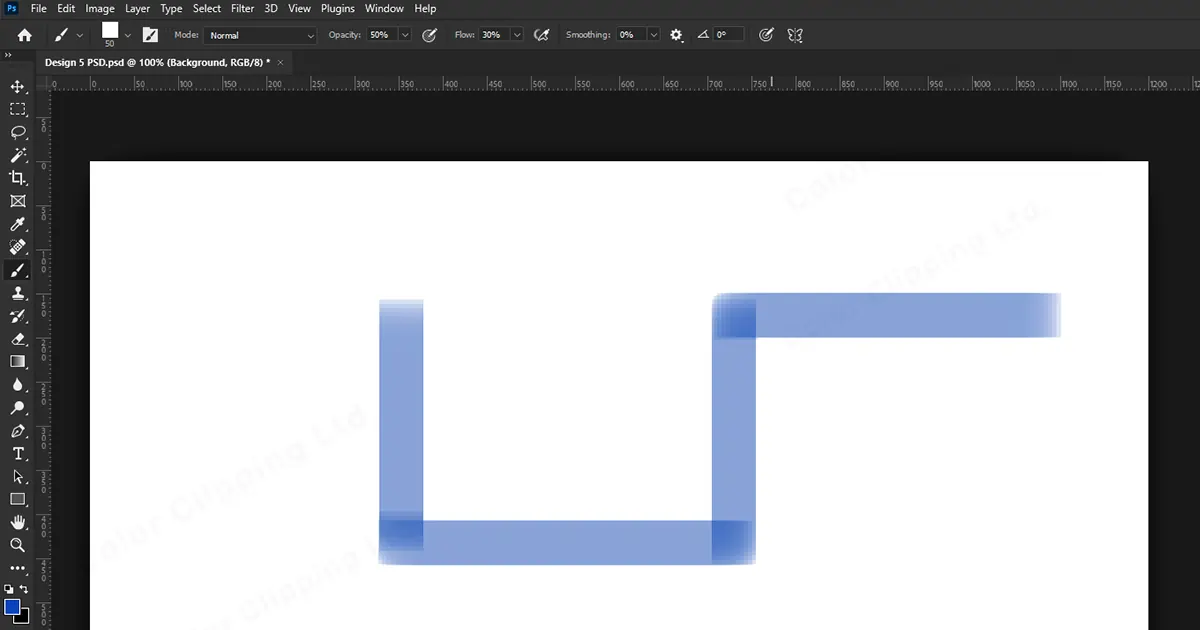
Néhány érdekesség a Photoshop Brush eszközéről
Most, hogy tudja, hogyan kell négyszögletes ecsetes eszközt létrehozni, találjunk még néhány érdekességet az ecseteszközről.
- Az átlátszatlanságot a billentyűzettel állíthatja be. Hogyan? Ehhez egyszerűen kattintson a „[“ és „]” jelekre a billentyűzeten. Most állítsa be az átlátszatlanságot egy szám beírásához. Tegyük fel, hogy beírja az 5-öt, akkor az átlátszóság 50%-át választja ki. És ha az 1-et választja, akkor a 10%-os átlátszatlanságot választja.
- Ha a Photoshopban dolgozik, és olyan ecsetformát hozott létre, amelyről úgy gondolja, hogy hasznos lehet a jövőben, akkor elmentheti az imént létrehozott ecsetformát. Ehhez lépjen a Brush Preset listába. A képernyő bal felső sarkában találja, majd kattintson az „Új eszközkészlet létrehozása” gombra, és nevezze el a kívánt módon. Ezután kattintson az OK gombra.
- Az egyik eszköz használatával, mint ecset, kitérő, égető és radír eszköz, gyorsan megjelenítheti az ecsetpanelt az ecset kiválasztásához. A képre jobb gombbal kattintva az ecsetpanel magától megjelenik. A használni kívánt ecsettel duplán kattintva kiválaszthatja azt, és egy lépésben kiléphet a panelből.
Az ecseteszközöket főként mindenféle rétegfestéshez használják. De sokakban nagy segítséget nyújt képszerkesztő szolgáltatások mint termékfotó szerkesztés és azokban a szerkesztésekben is, ahol szüksége van néhány objektumra, hogy simán nézzen ki ékszer fotó retusálás.
Befejezés -val
Az Adobe Photoshop máris egy varázslatos szoftver. És mindannyian tisztában vagyunk vele. A Photoshoppal az elképzelhetetlent megteheti. És a folyamat napról napra még könnyebbé válik. Nem csak négyzet alakú ecsetek. Ugyanezzel a technikával különféle ecsetformákat készíthet a Photoshop segítségével.
FAQ
Kategóriák
- Minden termék
- E-kereskedelem 5 üzleti 2 Fényképezés 26 képszerkesztő 22 Technológia 0 Hírek 6 Videó szerkesztés 1
Tag Cloud
Legújabb történetek